O Google Chrome tem uma nova ferramenta que ajuda você a se manter informado sobre o que está acontecendo no mundo por meio de suas páginas da web favoritas. Basicamente, é um Leitor de RSS com o qual você pode acompanhar sua mídia de referência e, assim, acessar seus conteúdos na página principal do Chrome. Neste guia, mostramos como ativá-lo e usá-lo.
Após o fechamento do Google Reader, o Google decidiu redesenhar uma ferramenta que permite que seus usuários usem um leitor de RSS sem precisar baixar aplicativos para ler as notícias no Android. No momento, o leitor de RSS do Google Chrome é disponível na versão beta, mas qualquer usuário pode acessá-lo. A seguir, explicamos passo a passo como habilitá-lo e use-o para ler as notícias no seu celular a partir do navegador.

Com o leitor de RSS do Google Chrome você pode ler o conteúdo de seus sites favoritos.
Como ativar e usar o leitor de RSS do Google Chrome no Android
O leitor RSS integrado do Google no Chrome permite que você siga suas páginas da web favoritas para acessar seu conteúdo na tela inicial do navegador. Portanto, para conhecer as últimas notícias relevantes você não precisa fazer login em cada um desses sites, basta fazer login no Chrome e entrar na seção do player.
A empresa ainda está trabalhando no desenvolvimento desse recurso chamado "Web Feed" e não tenho certeza se deve lançá-lo oficialmente para todos os usuários. Por verificar o desempenho e a eventual recepção para quem usa o Chrome, o Google adicionou o leitor de RSS à versão beta do Chrome.
Se você quiser testar o desempenho do leitor de RSS do Chrome, você pode baixando o aplicativo Chrome Beta gratuitamente da Google Play Store. Não se preocupe se estiver usando a versão padrão do Google Chrome, pois você pode instalar a versão beta sem afetar o funcionamento da outra.
Depois de instalar o Chrome Beta em seu celular Android, é hora de seguir as etapas para ativar o leitor de RSS chamado Web Feed. Estes são os passos que você precisa seguir:
- Abra o Chrome Beta em seu smartphone.
- Na barra de endereço, digite "Chrome: // flags", sem aspas.
- No motor de busca, digite “Alimentar a Web”.
- Ao encontrar a função chamada "Web Feed", clique em "Padrão".
- Entre as opções disponíveis, selecione "Ativado".
- Clique em "Reiniciar" para reiniciar o aplicativo do navegador.
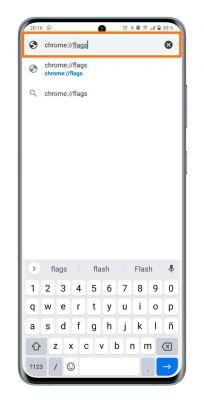
Após reiniciar o Chrome Beta, você já terá ativado este web feed. Agora é a hora de “Alimente-o” com suas páginas da web de referência em para que ele saiba qual conteúdo deve mostrar a você.
Como dissemos, esta ferramenta ainda está em desenvolvimento, então você pode achar que funciona visivelmente melhor com sites dos EUA, como o New York Times apresentado em nossas capturas de tela.
Então você pode use o leitor de RSS do Chrome no Android para ficar por dentro das novidades:
- Abra o Chrome Beta no seu Android.
- Entre na página da web você deseja adicionar ao leitor de RSS.
- Clique em botão a três pontos no canto canto superior direito.
- No menu de opções, role para baixo e clique na opção "+ Seguir".
- Repita esta etapa anterior com todas as mídias e sites que deseja adicionar ao feed da web.
- Vá para a página inicial do Chrome e clique na aba "Seguir". Lá você pode ver todo o conteúdo das páginas que você seguiu.
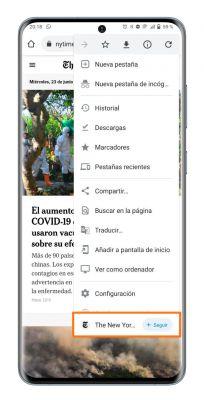
E pronto, você já ativou e carregou o leitor de RSS do Chrome para ver a partir daí as novidades das páginas da web que você mais gosta. Repetimos que é uma função em desenvolvimento e que o Google não tenho certeza se vai lançá-lo globalmente ou não, daí alguns problemas e limitações em seu funcionamento. Por enquanto, você pode usá-lo na versão beta do Chrome e levá-lo para lá o máximo possível.

























